
苹果手机不能语音如何设置 iPhone苹果手机语音控制功能设置方法
发布时间:2024-03-25 11:17:33 来源:锐得游戏网
苹果手机作为一款流行的智能手机,具有丰富的功能和便捷的操作方式,其中语音控制功能更是让用户体验到了无与伦比的便利。有些用户可能会遇到苹果手机不能语音的情况,导致无法正常使用语音控制功能。接下来我们就来了解一下iPhone苹果手机语音控制功能的设置方法,让您轻松解决这一问题。
iPhone苹果手机语音控制功能设置方法
具体方法:
1.打开手机,在手机主屏幕上找到“设置”,点击打开,如下图所示
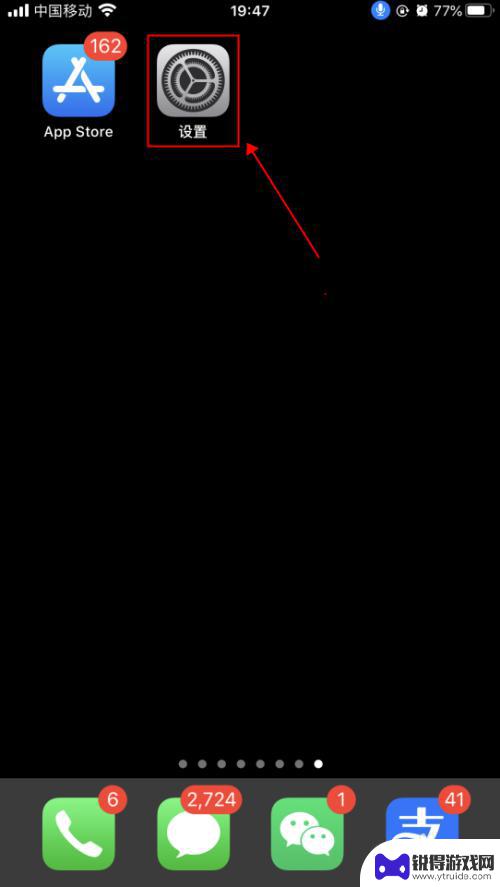
2.在设置界面,点击选择“辅助功能”,如下图所示
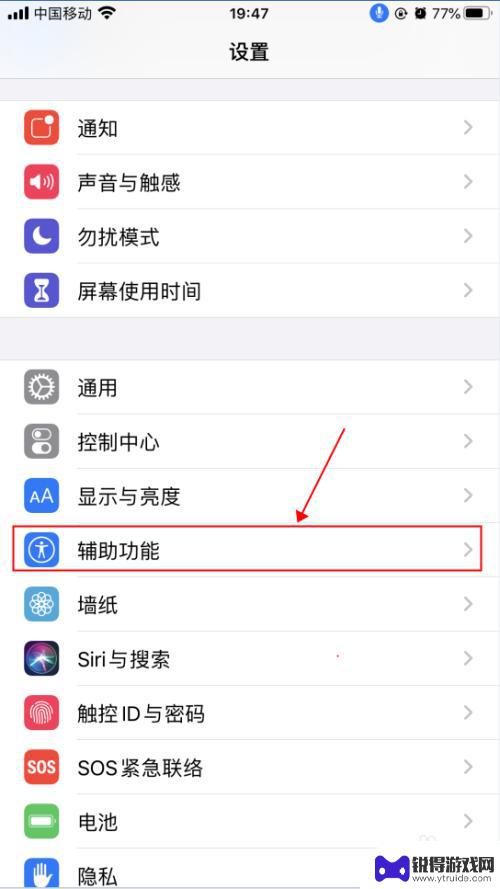
3.在辅助功能界面,点击选择“语音控制”,如下图所示
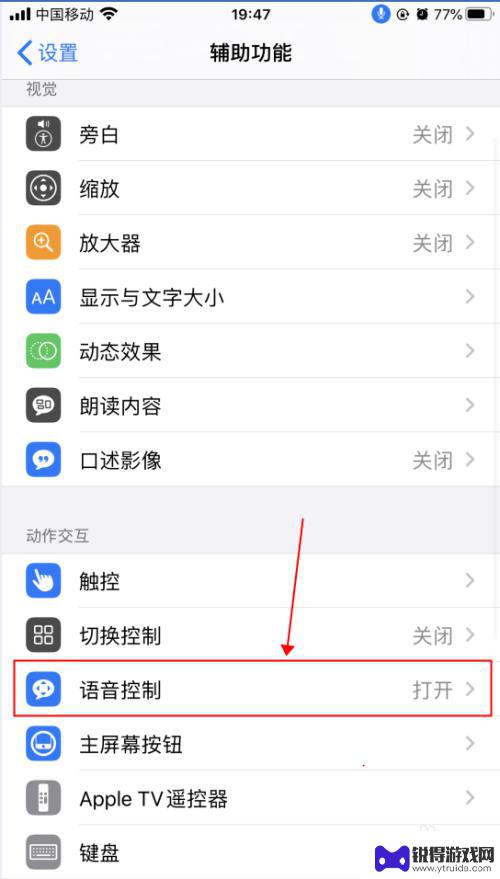
4.在语音控制界面,这里就是麦克风图标控制的界面了。语音控制是可以直接说出语音指令来控制手机的功能,点击“了解更多”,可以了解语音控制的功能和使用,如下图所示

5.在弹出的语音控制导航界面,了解语音控制的基本功能。点击“继续”,了解如何使用语音控制,如何点击“完成”,如下图所示
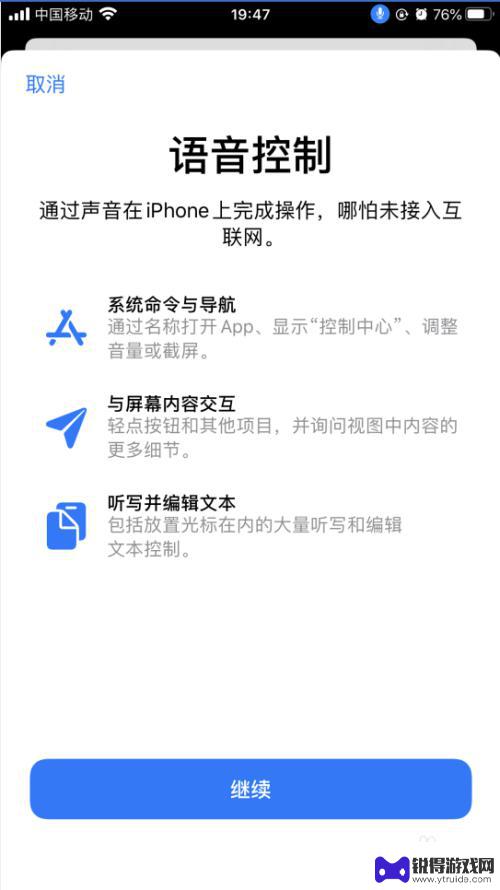
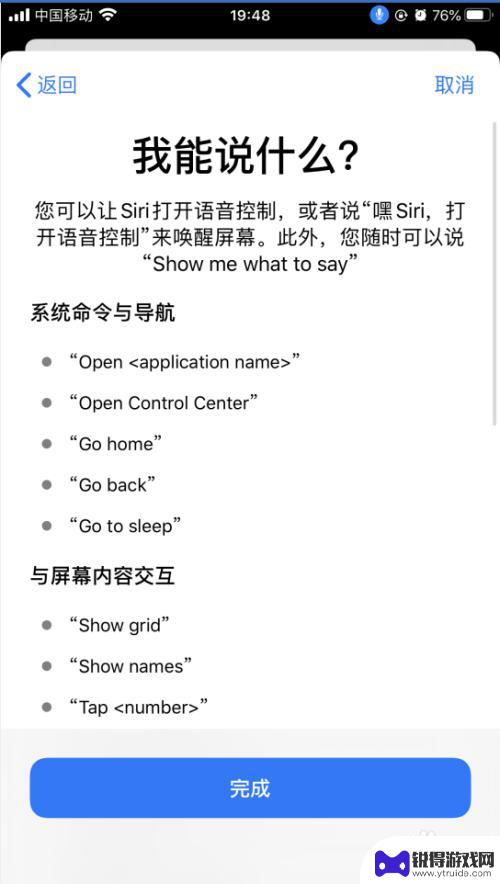
6.返回到语音控制界面,点击“自定命令”,如下图所示
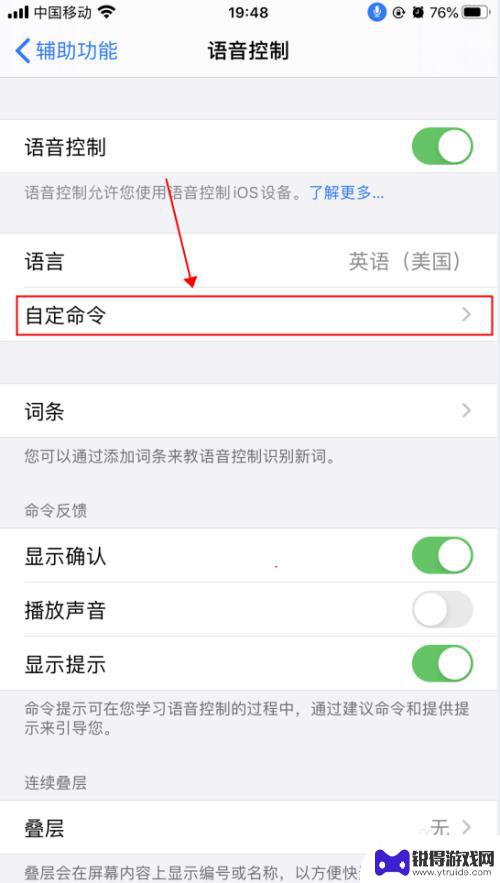
7.在自定界面,可以创建新的命令,也可以修改已有的命令,如下图所示

8.返回到语音控制界面,点击“语音控制”右侧的开关。选择关闭状态,则会关闭语音控制功能,随即麦克风的图标也会消失,如下图所示
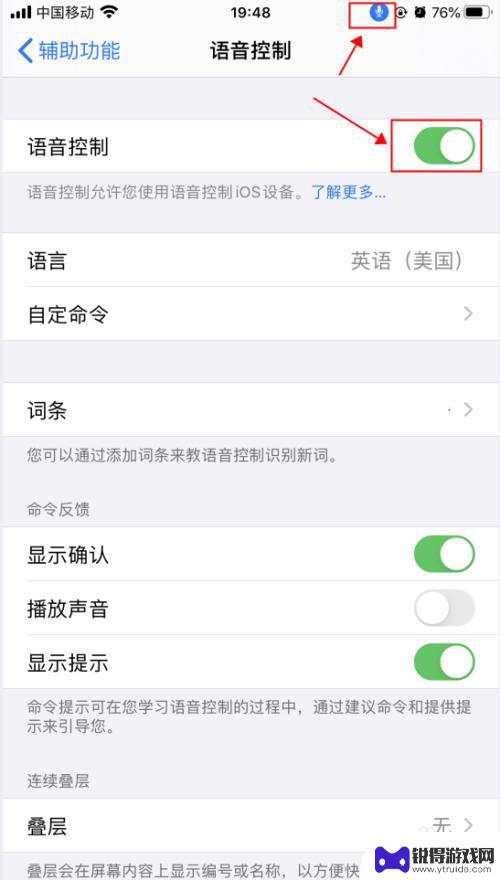
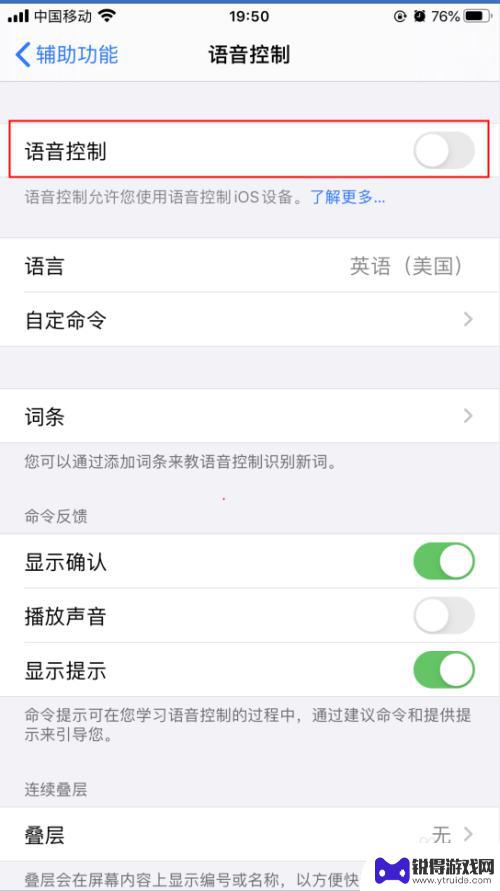
以上就是苹果手机无法设置语音的全部内容,如果你遇到了这个问题,不妨试试上面小编提供的方法来解决吧,希望对大家有所帮助。
热门游戏
- 相关教程
- 小编精选
-
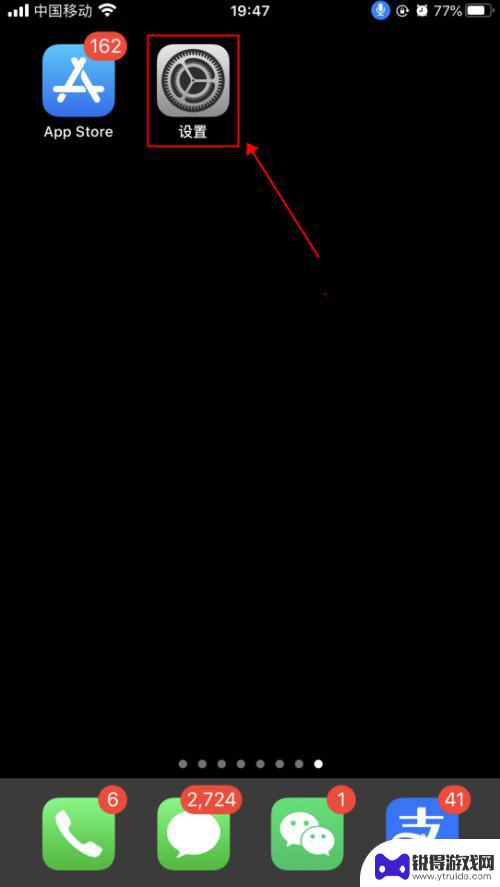
苹果手机怎么设置声音控制怎么打开 iPhone苹果手机语音控制设置步骤详解
苹果手机是现代人生活中必不可少的一部设备,它不仅拥有强大的功能,还有许多实用的设置功能,其中声音控制和语音控制是苹果手机的一大特色,能够帮助用户更便捷地操作手机。想要开启声音控...
2025-01-18
-
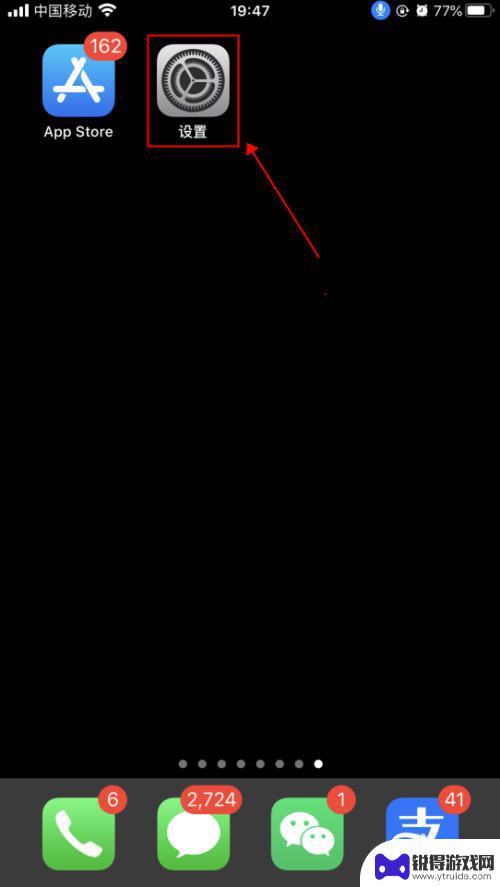
苹果手机无法语音开门怎么设置 iPhone苹果手机语音控制功能设置步骤
苹果手机无法语音开门怎么设置,苹果手机作为目前市场上最受欢迎的智能手机之一,其功能多样且强大,有些用户可能会遇到一个问题,即无法通过语音的方式开启手机。幸运的是,苹果手机提供了...
2023-11-05
-
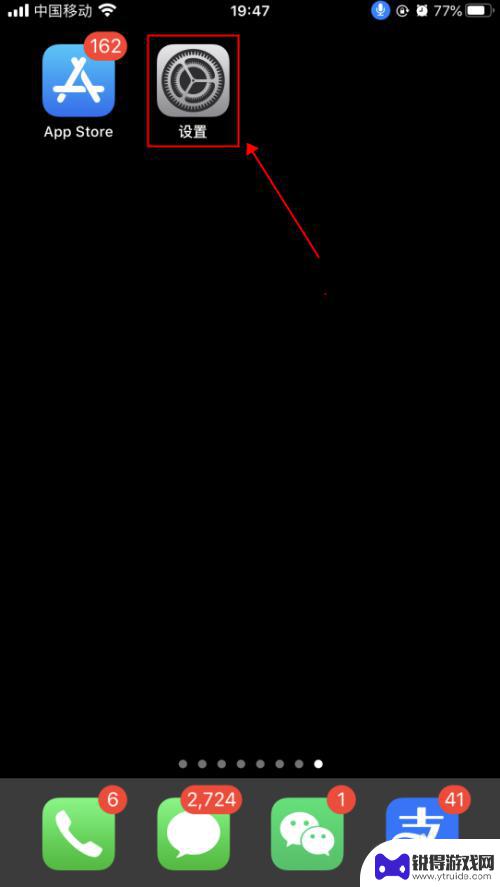
苹果手机怎么打开语音设置 iPhone苹果手机语音控制功能设置步骤
苹果手机是目前市面上备受追捧的智能手机之一,其强大的功能和便捷的操作体验备受用户青睐,其中语音控制功能更是让用户在使用手机时省去繁琐的操作步骤,只需通过语音指令即可完成各种操作...
2024-05-13
-
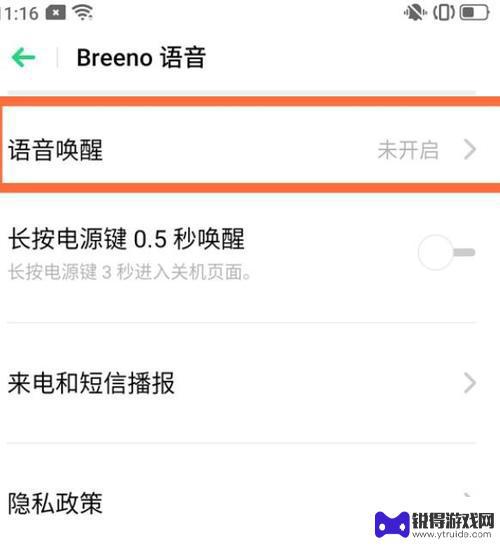
手机如何关闭声控功能 iPhone语音控制关闭方法
在现代社会,手机已成为我们生活中不可或缺的一部分,有时候手机的声控功能可能会给我们带来一些不便或困扰。特别是在使用iPhone时,语音控制功能可能会误触发,导致一系列意外操作。...
2023-12-06
-

vivo的语音助手叫啥 vivo手机的智能语音助手叫什么
vivo手机的智能语音助手叫做Jovi,它是vivo手机上的一项重要功能,可以帮助用户实现语音控制、智能识别等多种功能,无论是查找资讯、设置提醒还是控制手机操作,用户只需简单地...
2024-10-18
-
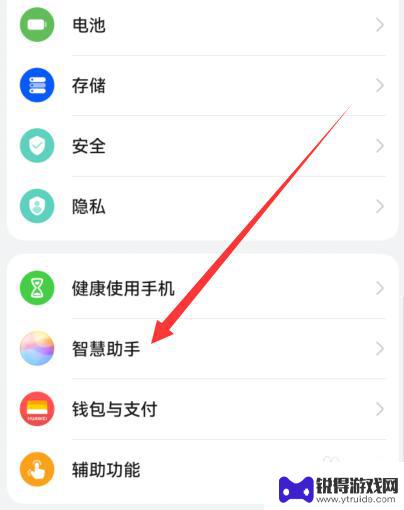
华为手机的语音权限在哪里设置 如何在华为手机中设置智慧语音权限
在如今的智能手机时代,声控技术正逐渐成为手机用户的新宠,作为全球领先的智能手机制造商之一,华为手机向用户提供了智慧语音功能,让我们能够通过声音来控制手机的各项操作。有时我们可能...
2023-12-03
-

苹果6手机钢化膜怎么贴 iPhone6苹果手机如何正确贴膜钢化膜
苹果6手机作为一款备受追捧的智能手机,已经成为了人们生活中不可或缺的一部分,随着手机的使用频率越来越高,保护手机屏幕的需求也日益增长。而钢化膜作为一种有效的保护屏幕的方式,备受...
2025-02-22
-

苹果6怎么才能高性能手机 如何优化苹果手机的运行速度
近年来随着科技的不断进步,手机已经成为了人们生活中不可或缺的一部分,而iPhone 6作为苹果旗下的一款高性能手机,备受用户的青睐。由于长时间的使用或者其他原因,苹果手机的运行...
2025-02-22















